Use o WhatsApp para 2FA no Instagram!
Vamos admitir, o Instagram é agora a rede social e plataforma de compartilhamento de imagens mais usada que existe. Nesta plataforma, você pode compartilhar fotos, vídeos e trocar mensagens sem nenhum problema.
Se falamos de segurança, o aplicativo Instagram para Android e iOS oferece autenticação de dois fatores. Embora já tenhamos compartilhado um guia detalhado sobre como configurar a autenticação de dois fatores no Instagram, hoje vamos discutir como usar o WhatsApp para 2FA.
Etapas para usar o WhatsApp para autenticação de dois fatores no Instagram
O Instagram anunciou recentemente que permitiria aos usuários utilizar o WhatsApp como autenticação de dois fatores. Portanto, se você estiver interessado em usar o WhatsApp para 2FA, precisará seguir algumas das etapas simples fornecidas a seguir.
Necessário: Usamos um dispositivo Android para demonstrar o método. O processo é o mesmo para dispositivos iOS também.
1. Em primeiro lugar, abra o App Instagram no seu smartphone Android. Em seguida, toque na foto do perfil e, em seguida, toque nas três linhas horizontais.
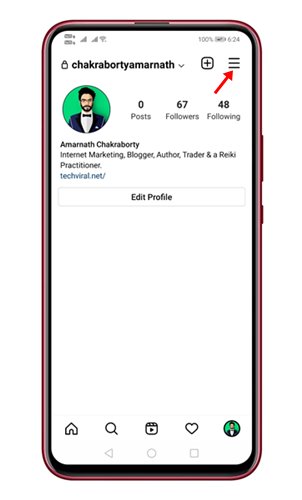
2. Toque no Opção de configurações no menu pop-up, conforme mostrado na imagem abaixo.
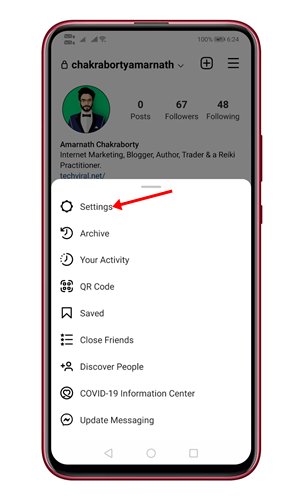
3. Na página Configurações, toque no Segurança opção.
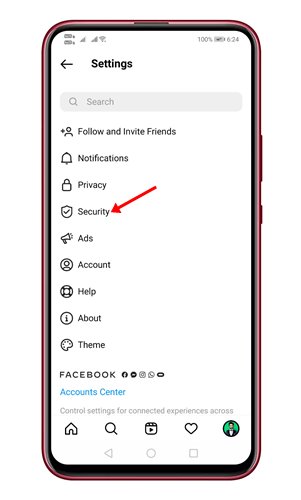
4. Na página Segurança, toque no Autenticação de dois fatores.
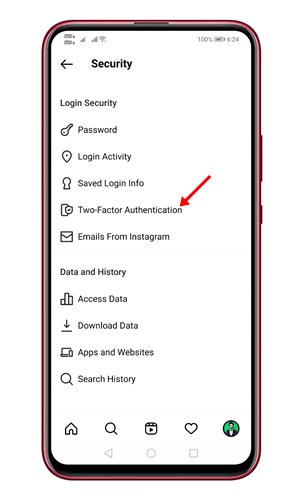
5. Na página Two Factor Authentication, ative o Whatsapp alternar sob o como você consegue códigos de login cabeçalho.
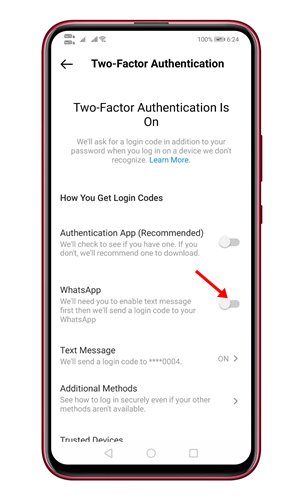
6. Agora, você será solicitado a inserir seu número do WhatsApp. Digite seu número do WhatsApp e toque no botão ‘Próximo botão.
7. Agora você receberá um código de 6 dígitos de sua conta comercial oficial do Instagram em seu WhatsApp.
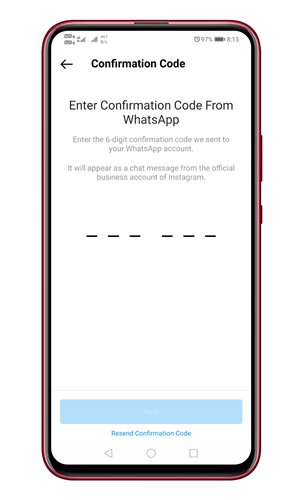
8. Digite o código no aplicativo Instagram e toque no botão ‘Próximo botão.
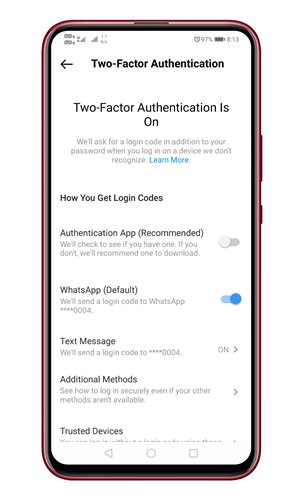
É isso! Você terminou. Agora o Instagram enviará códigos de login para sua conta do WhatsApp quando você tentar fazer login.
Portanto, este guia é sobre como usar o WhatsApp para autenticação de dois fatores no Instagram. Espero que este artigo tenha ajudado você! Por favor, compartilhe com seus amigos também. Se você tiver alguma dúvida em relação a isso, deixe-nos saber na caixa de comentários abaixo.
0 Comments